Sobre clonagem de um repositório
Ao trabalhar com um repositório no sua instância do GitHub Enterprise Server, talvez você queira tê-lo no seu computador local para facilitar o trabalho. Por exemplo, para permitir que você use seu editor favorito, adicionar e remover arquivos, ou corrigir conflitos. O processo de cópia do repositório do sua instância do GitHub Enterprise Server para a sua máquina local é denominado clonagem (algumas vezes referido em outros sistemas de controle de versões como "fazer checkout").
Clonar um repositório extrai uma cópia completa de todos os dados do repositório que o sua instância do GitHub Enterprise Server tem nesse momento, incluindo todas as versões de cada arquivo e pasta do projeto. A qualquer momento, você pode fazer push das alterações no repositório remoto no sua instância do GitHub Enterprise Server ou extrair as alterações de outras pessoas no sua instância do GitHub Enterprise Server. Para obter mais informações, consulte "Usar comandos comuns do Git".
Você pode clonar seu repositório existente ou, para contribuir para um projeto, clonar o repositório existente de outra pessoa. Para obter mais informações, consulte "Criar um novo repositório".
Cloning a repository using the command line
-
No GitHub Enterprise, navegue até a página principal do repositório.
-
Under the repository name, click Clone or download.

-
To clone the repository using HTTPS, under "Clone with HTTPS", click . To clone the repository using an SSH key click Use SSH, then click .
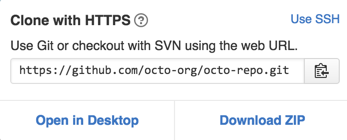
-
Abra TerminalTerminalGit Bash.
-
Altere o diretório de trabalho atual para o local em que deseja ter o diretório clonado.
-
Digite
git clone(clonar git) e cole a URL que você copiou anteriormente.$ git clone https://hostname/YOUR-USERNAME/YOUR-REPOSITORY -
Pressione Enter para criar seu clone local.
$ git clone https://hostname/YOUR-USERNAME/YOUR-REPOSITORY > Cloning into `Spoon-Knife`... > remote: Contando objetos: 10, concluído. > remote: Compactando objetos: 100% (8/8), concluído. > remove: Total 10 (delta 1), reused 10 (delta 1) > Unpacking objects: 100% (10/10), done.
Clonar um repositório no GitHub Desktop
-
No GitHub Enterprise, navegue até a página principal do repositório.
-
No nome do seu repositório, clique em Clone or download (Clonar ou baixar).

-
Clique em Open in Desktop (Abrir no Desktop) para clonar o repositório e abra-o no GitHub Desktop.
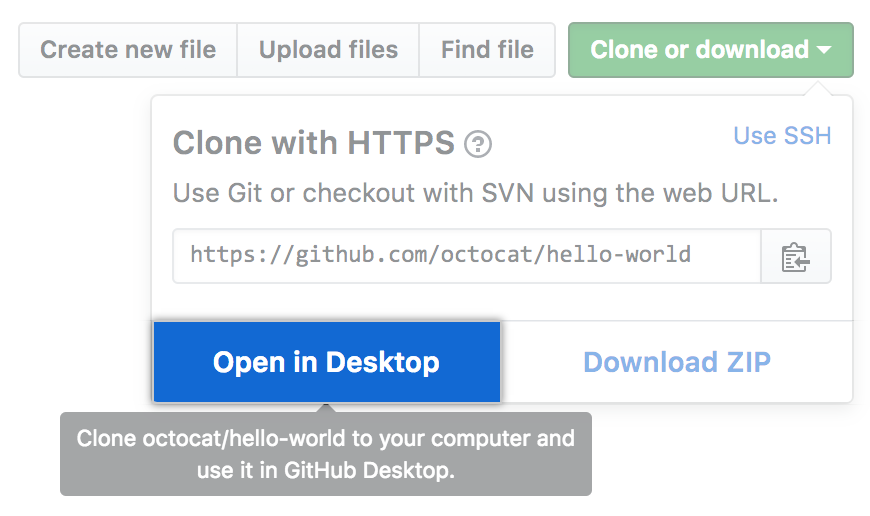
-
Siga as solicitações no GitHub Desktop para concluir o clone.
Para obter mais informações, consulte "Clonar um repositório do GitHub para o GitHub Desktop".
Clonar um repositório vazio
Um repositório vazio não contém arquivos. Muitas vezes, isso é feito se você não inicializar o repositório com um LEIAME ao criá-lo.
-
No GitHub Enterprise, navegue até a página principal do repositório.
-
Para clonar seu repositório usando a linha de comando usando HTTPS, em "Configuração rápida", clique no . Para clonar o repositório usando uma chave SSH clique em SSH e, em seguida, clique em .

Como alternativa, para clonar seu repositório para área de trabalho, clique em Configurar na área de trabalho e seguir as instruções para concluir o clone.

-
Abra TerminalTerminalGit Bash.
-
Altere o diretório de trabalho atual para o local em que deseja ter o diretório clonado.
-
Digite
git clone(clonar git) e cole a URL que você copiou anteriormente.$ git clone https://hostname/YOUR-USERNAME/YOUR-REPOSITORY -
Pressione Enter para criar seu clone local.
$ git clone https://hostname/YOUR-USERNAME/YOUR-REPOSITORY > Cloning into `Spoon-Knife`... > remote: Contando objetos: 10, concluído. > remote: Compactando objetos: 100% (8/8), concluído. > remove: Total 10 (delta 1), reused 10 (delta 1) > Unpacking objects: 100% (10/10), done.
Solucionar problemas de erros de clonagem
Ao clonar um repositório, é possível que você encontre alguns erros.
Se você não conseguir clonar um repositório, verifique se:
- Você consegue conectar-se usando HTTPS. Para obter mais informações, consulte "Erros de clonagem por meio de HTTPS".
- Você tem permissão para acessar o repositório que você deseja clonar. Para obter mais informações, consulte "Erro: Repositório não encontrado".
- O branch-padrão que você deseja clonar ainda existe. Para obter mais informações, consulte a permissão para acessar o repositório que você deseja clonar. Para ibter mais informações, consulte "Erro: o HEAD remoto refere-se a uma ref inexistente, incapaz de fazer checkout".